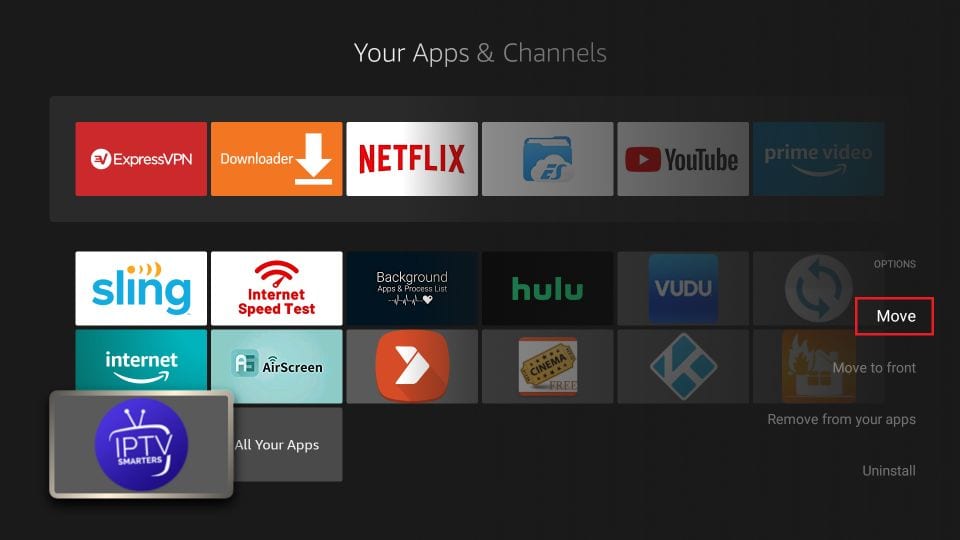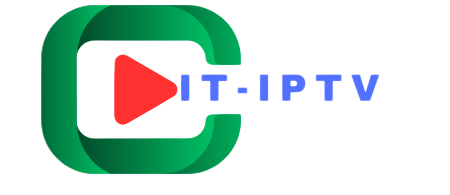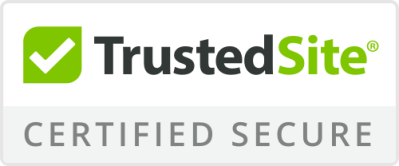Come installare IPTV Smarters Pro su FireStick
Anche se IPTV Smarters Pro è presente nel Google Play Store e nell’Apple App Store rispettivamente per i cellulari Android e iOS, l’Amazon Store non lo ospita. Pertanto, se lo si desidera sul FireStick, è necessario caricarlo in modalità sideload. Scaricheremo IPTV Smarters APK utilizzando l’applicazione Downloader.
1. Per prima cosa installeremo l’applicazione Downloader
Questa app vi aiuterà a caricare in sideload IPTV Smarter su FireStick (perché il download dal browser non è consentito).
2. Fare clic sull’opzione Trova > Ricerca nella schermata iniziale di FireStick

3. Digitare il nome dell’applicazione (Downloader).
Fare clic sull’opzione Downloader quando viene visualizzata nei risultati della ricerca.
Scegliere l’icona Downloader nella schermata seguente e scaricare e installare l’applicazione.

4. Tornare alla schermata iniziale di FireStick dopo aver installato l’applicazione Downloader
Nella barra dei menu, fare clic su Impostazioni

5. Nelle Impostazioni, scegliere l’opzione La mia Fire TV

6. Quando nella schermata successiva viene visualizzata la seguente serie di opzioni, fare clic su Opzioni sviluppatore

7. Fare clic su Installa da app sconosciute

8. Fare clic su Downloader per cambiare lo stato in ON

In questo modo si sono configurate le impostazioni di FireStick per consentire l’installazione di Smarter IPTV e di altre applicazioni di terze parti. Seguire i passaggi seguenti:
9. Si può ora aprire l’applicazione Downloader
Quando si avvia l’applicazione per la prima volta, apparirà una serie di richieste. Ignorateli fino a quando non vedrete la seguente schermata.
In questa schermata, è necessario fare clic sulla casella di testo dell’URL sul lato destro (assicurarsi che l’opzione Home nel menu a sinistra sia selezionata) dove è scritto “http://”.

10. Procedere con l’inserimento del seguente percorso in questa finestra: https://www.firesticktricks.com/smarter
Nota: è possibile utilizzare anche la versione abbreviata dell’URL firesticktricks.com/smarter
Fare clic su VAI

11. Attendere uno o due minuti prima che l’IPTV Smarter venga scaricato sul dispositivo FireStick.

12. Al termine del download, l’applicazione Downloader eseguirà il file APK e inizierà l’installazione.
Fare clic su Installa

13. Attendere il completamento dell’installazione

14. L’installazione si conclude con la notifica dell’applicazione installata
A questo punto è possibile scegliere di fare clic su APRI e iniziare a utilizzare IPTV Smarters.
Si consiglia di scegliere FATTO per poter prima eliminare il file APK e risparmiare spazio nella memoria del FireStick.

15. Se si è fatto clic su FATTO, si tornerà all’interfaccia del downloader.
Fare clic su Elimina
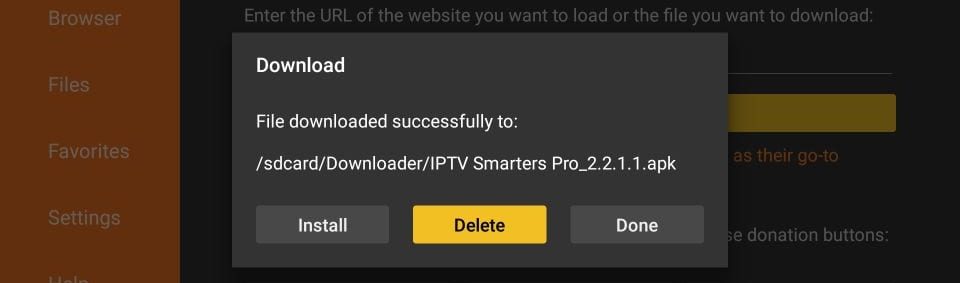
16. Di nuovo, fare clic su Elimina
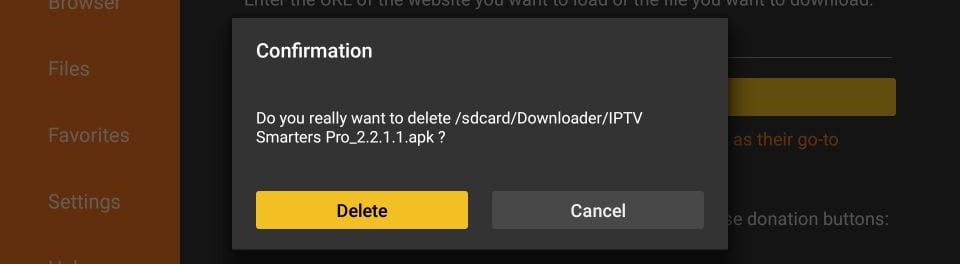
Ottimo! Ora avete l’applicazione IPTV Smarters su FireStick.
Il vostro FireStick / Fire TV è ora pronto per lo streaming dei vostri contenuti preferiti.
Per utilizzare IPTV Smarters, è necessario aver sottoscritto un abbonamento.
Quando si avvia l’applicazione IPTV Smarters per la prima volta, la prima finestra sarà quella delle Condizioni d’uso. Scorrere verso il basso e fare clic su Accetta
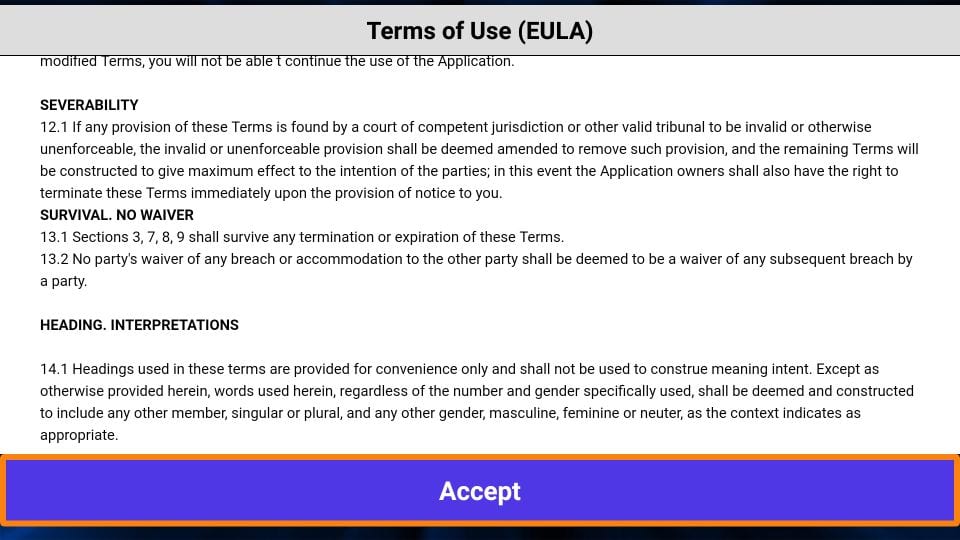
Questa è la finestra successiva. Per iniziare è necessario fare clic su AGGIUNGI UTENTE nell’angolo in alto a destra o su AGGIUNGI NUOVO UTENTE al centro dello schermo.
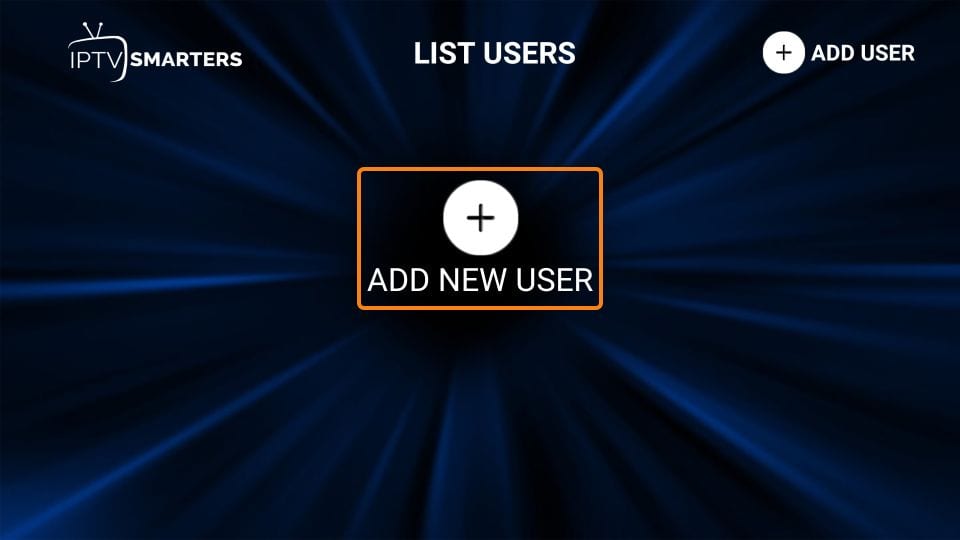
Ci sono due modi per accedere al proprio servizio IPTV su IPTV Smarters
- Caricare la playlist o un file/URL.
Accesso con Xtream Codes API.
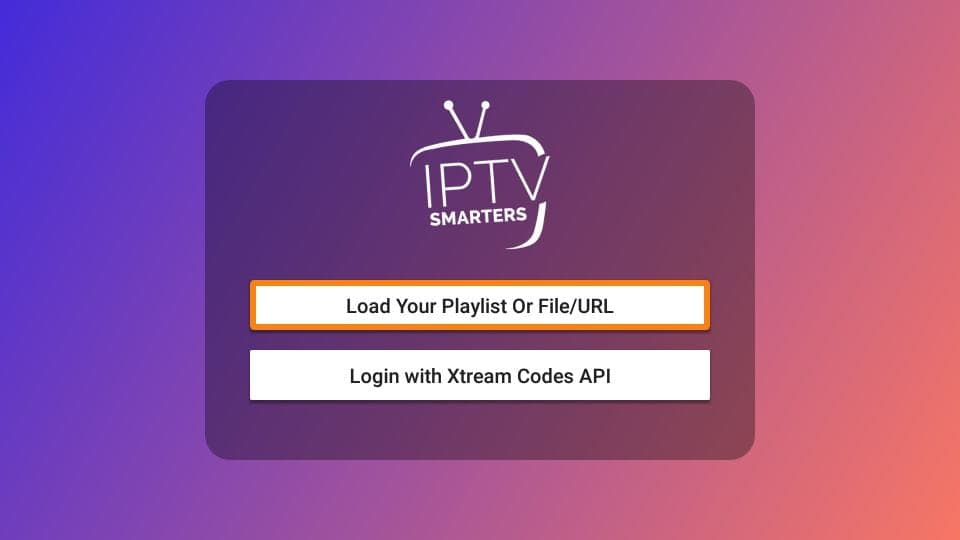
Accesso con Xtream Codes API
Pertanto, si consiglia di utilizzare l’API Xtream Codes. Sono più brevi e facili da digitare.
L’API Xtream Codes viene inviata via e-mail dal provider IPTV insieme all’URL della playlist M3U.
Quando si fa clic su Accedi con Xtream Codes API, viene visualizzata la finestra in cui è possibile inserire i propri dati (questi dati sono disponibili nell’e-mail dell’ordine):
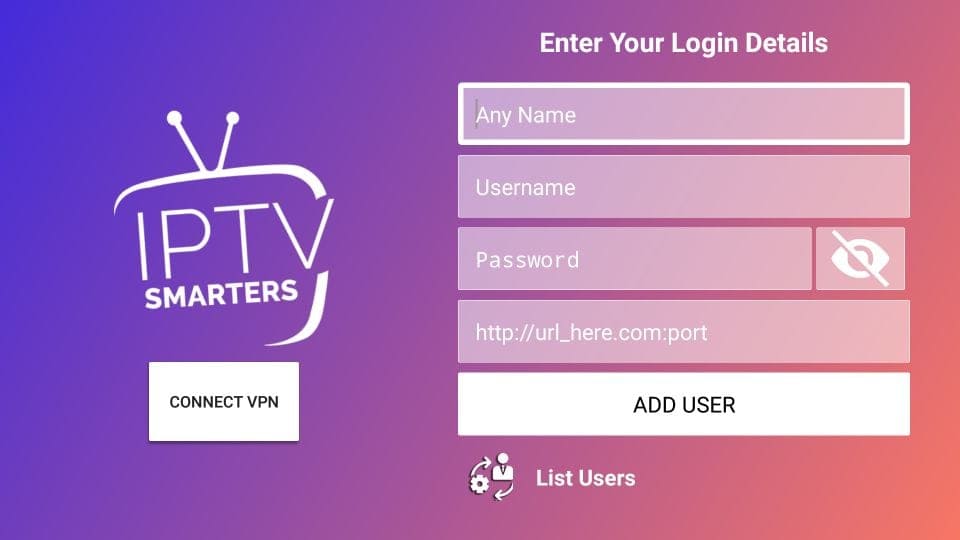
Come accedere a Smarters IPTV su FireStick
Questa sezione è dedicata agli utenti che desiderano sapere come accedere agli Smarter IPTV o ad altre applicazioni installate su FireStick.
Nella schermata iniziale di FireStick, nella seconda riga si trova la sezione Le tue app e i tuoi canali, da cui è possibile accedere a un massimo di 20 app installate. Se si dispone di più di 20 app, ecco alcuni modi per accedervi:
– Andare su Impostazioni >> Applicazioni >> Gestisci applicazioni installate >> IPTV Smarters (o qualsiasi altra applicazione installata) >> Avvia applicazione
OPPURE
– Sul telecomando FireStick, tenere premuto il tasto Home per almeno 5 secondi. Nella finestra a comparsa, fare clic su Applicazioni
OPPURE
– Nella schermata iniziale di FireStick, fare clic sul pulsante con 3 punti al centro a destra.
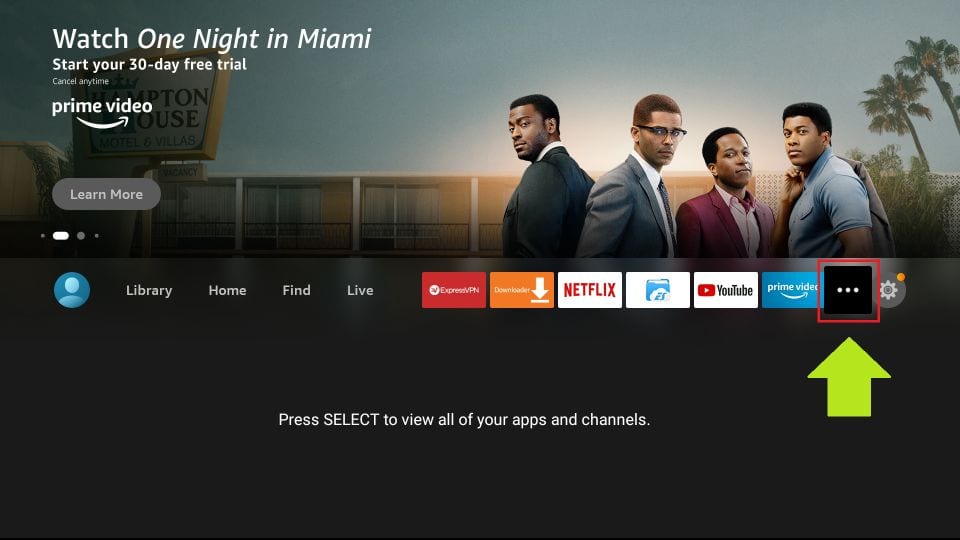
Quando viene visualizzato l’elenco delle applicazioni, scorrere verso il basso e fare clic su IPTV Smarters.
Se si pensa di accedere spesso a IPTV Smarters, spostarlo nella schermata iniziale. Premere il tasto Menu sul telecomando (tasto a 3 linee). Fare clic su Sposta sullo schermo nel menu a comparsa in basso a destra.